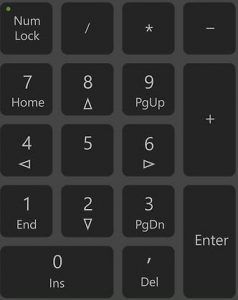
यदि आप अपने कीबोर्ड नंबरों के काम न करने से चिंतित हैं, तो चिंता न करें, आप इसे ठीक कर सकते हैं। और फिक्स बहुत तेज और सरल हो सकता है ..
इन सुधारों को आजमाएं
यहां 5 सुधार दिए गए हैं जिनसे अन्य उपयोगकर्ताओं को अपने कीबोर्ड नंबर फिर से काम करने में मदद मिली है। आपको उन सभी को आज़माने की ज़रूरत नहीं है; सूची के नीचे अपना काम करें जब तक कि आपको वह नहीं मिल जाता जो आपके लिए काम करता है।
- अपने कीबोर्ड पर, दबाएं विंडोज लोगो
 कुंजी और आर उसी समय रन बॉक्स का आह्वान करने के लिए।
कुंजी और आर उसी समय रन बॉक्स का आह्वान करने के लिए। - प्रकार नियंत्रण और दबाएं दर्ज .

- क्लिक उपयोग की सरलता .

- अंतर्गत आसानी से सुलभ केंद्र क्लिक करें अपने कीबोर्ड के काम करने का तरीका बदलें .

- सुनिश्चित करो माउस कीज़ चालू करें है अनियंत्रित .

- यह जांचने के लिए वर्ड या नोटपैड खोलें कि क्या आपके कीबोर्ड पर नंबर कीज़ अब काम कर सकती हैं।
- ड्राइवर को आसान चलाएं और क्लिक करें अब स्कैन करें . Driver Easy तब आपके कंप्यूटर को स्कैन करेगा और किसी भी समस्या वाले ड्राइवरों का पता लगाएगा।

- दबाएं अद्यतन अपने कीबोर्ड के बगल में बटन स्वचालित रूप से अपने ड्राइवर के सही संस्करण को डाउनलोड करने के लिए, फिर आप इसे मैन्युअल रूप से इंस्टॉल कर सकते हैं (आप इसे इसके साथ कर सकते हैं नि: शुल्क संस्करण)।
या क्लिक करें सब अद्यतित का सही संस्करण स्वचालित रूप से डाउनलोड और इंस्टॉल करने के लिए सब ड्राइवर जो आपके सिस्टम पर गायब या पुराने हैं। (इसके लिए आवश्यक है प्रो संस्करण जो पूर्ण समर्थन और 30 दिन की मनी बैक गारंटी के साथ आता है। जब आप सभी अपडेट करें क्लिक करेंगे तो आपको अपग्रेड करने के लिए प्रेरित किया जाएगा।)

ध्यान दें: यदि आपको सहायता की आवश्यकता है, तो कृपया यहां पर Driver Easy की सहायता टीम से संपर्क करें support@drivereasy.com .
- कीबोर्ड
फिक्स 1: माउस कीज़ बंद करें
फिक्स 2: NumLock कुंजी को सक्षम करें
अपने कीबोर्ड पर एक कुंजी के लिए देखें जो कहती है न्यूमेरिकल लॉक और कुंजी को सक्षम करना सुनिश्चित करें।

यदि NumLock कुंजी सक्षम है और संख्या कुंजियाँ अभी भी काम नहीं करती हैं, तो आप लगभग के लिए NumLock कुंजी दबाने का प्रयास कर सकते हैं 5 सेकंड , जिसने कुछ उपयोगकर्ताओं के लिए चाल चली।
फिक्स 3: अपने कीबोर्ड ड्राइवर को अपडेट करें
गुम या पुराना कीबोर्ड ड्राइवर भी कीबोर्ड नंबर को काम करने से रोक सकता है।
अपने कीबोर्ड ड्राइवर को अपडेट करने के दो तरीके हैं: मैन्युअल तथा खुद ब खुद .
मैनुअल ड्राइवर अपडेट - आप निर्माता की वेबसाइट पर जाकर और नवीनतम सही ड्राइवर की खोज करके अपने कीबोर्ड ड्राइवर को मैन्युअल रूप से अपडेट कर सकते हैं। उस ड्राइवर को चुनना सुनिश्चित करें जो आपके सटीक कीबोर्ड मॉडल और आपके विंडोज के संस्करण के अनुकूल हो।
स्वचालित ड्राइवर अद्यतन - यदि आपके पास अपने कीबोर्ड ड्राइवर को मैन्युअल रूप से अपडेट करने के लिए समय, धैर्य या कंप्यूटर कौशल नहीं है, तो आप इसके बजाय इसे स्वचालित रूप से कर सकते हैं चालक आसान .
Driver Easy स्वचालित रूप से आपके सिस्टम को पहचान लेगा और इसके लिए सही ड्राइवर ढूंढ लेगा। आपको यह जानने की ज़रूरत नहीं है कि आपका कंप्यूटर किस सिस्टम पर चल रहा है, आपको उस गलत ड्राइवर से परेशान होने की ज़रूरत नहीं है जिसे आप डाउनलोड कर रहे हैं, और आपको इंस्टॉल करते समय गलती करने के बारे में चिंता करने की ज़रूरत नहीं है। Driver Easy यह सब संभालता है।
फिक्स 4: एक अलग उपयोगकर्ता प्रोफ़ाइल का उपयोग करें
कीबोर्ड नंबर काम नहीं करना उपयोगकर्ता प्रोफ़ाइल भ्रष्टाचार का लक्षण हो सकता है। इसे जांचने के लिए, आप किसी भिन्न उपयोगकर्ता खाते से Windows में लॉग इन करने का प्रयास कर सकते हैं।
यदि आपके पास केवल एक खाता है, तो आप क्लिक कर सकते हैं शुरू बटन > समायोजन > हिसाब किताब > परिवार और अन्य उपयोगकर्ता > इस पीसी में किसी और को जोड़ें एक स्थानीय खाता बनाने के लिए।
जब आप नए खाते से विंडोज़ में लॉग इन करते हैं, तो अपने कीबोर्ड नंबरों का परीक्षण करने के लिए वर्ड या नोटपैड खोलें।
फिक्स 5: हार्डवेयर समस्याओं की जाँच करें
यदि आपने उपरोक्त सभी चरणों का प्रयास किया है और आपके कीबोर्ड पर नंबर कुंजियां अभी भी काम नहीं कर रही हैं, तो संभव है कि कीबोर्ड ख़राब हो। हार्डवेयर समस्याओं की जांच के लिए आप अपने कीबोर्ड को किसी भिन्न पीसी से कनेक्ट कर सकते हैं।
यदि आपके कोई प्रश्न या सुझाव हैं, तो कृपया नीचे एक टिप्पणी छोड़ने के लिए स्वतंत्र महसूस करें।
 कुंजी और आर उसी समय रन बॉक्स का आह्वान करने के लिए।
कुंजी और आर उसी समय रन बॉक्स का आह्वान करने के लिए।







![[हल किया गया] मेरा हेडफोन विंडोज 10 पर काम नहीं कर रहा है](https://letmeknow.ch/img/knowledge/19/my-headphone-not-working-windows-10.jpg)
![[हल किया गया] रोबोक्स हाई पिंग को कैसे ठीक करें | जल्दी और आसानी से!](https://letmeknow.ch/img/knowledge/41/how-fix-roblox-high-ping-quickly-easily.jpg)

![[हल किया गया] जबरा हेडसेट काम नहीं कर रहा है - 2021 गाइड](https://letmeknow.ch/img/sound-issues/14/jabra-headset-not-working-2021-guide.jpg)
![[हल] विंडोज़ पर msedge.exe एप्लिकेशन त्रुटि](https://letmeknow.ch/img/knowledge-base/7A/solved-msedge-exe-application-error-on-windows-1.png)